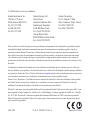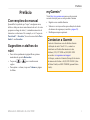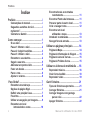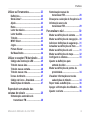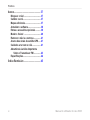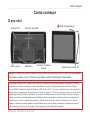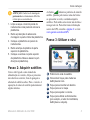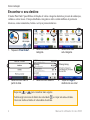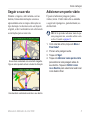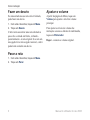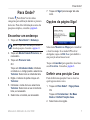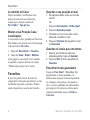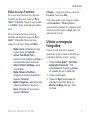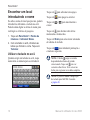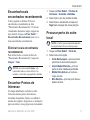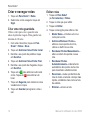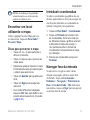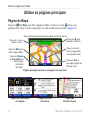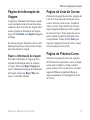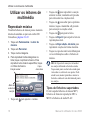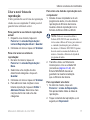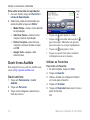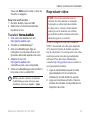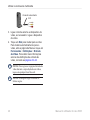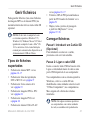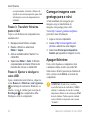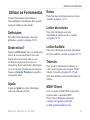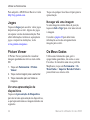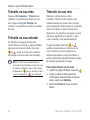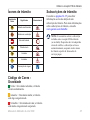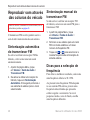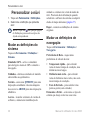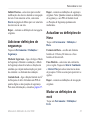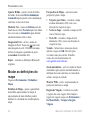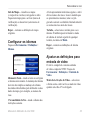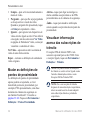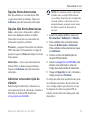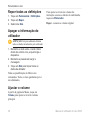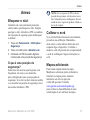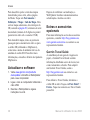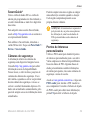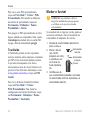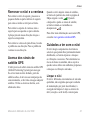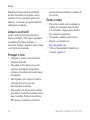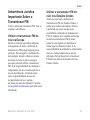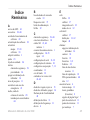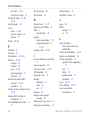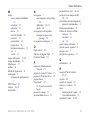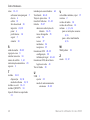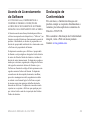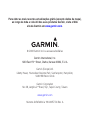nüvi
®
5000
Manual do Utilizador
Navegador de GPS

© 2008 Garmin Ltd. ou as suas subsidiárias
Garmin International, Inc.
1200 East 151
st
Street,
Olathe, Kansas 66062, EUA
Tel. (913) 397 8200
ou (800) 800 1020
Fax (913) 397 8282
Garmin (Europe) Ltd.
Liberty House
Hounsdown Business Park,
Southampton, Hampshire,
SO40 9RB Reino Unido
Tel. +44 (0) 870.8501241
(fora do Reino Unido)
0808 2380000 (no Reino Unido)
Fax +44 (0) 870.8501251
Garmin Corporation
No. 68, Jangshu 2
nd
Road
Shijr, Condado de Taipei, Taiwan,
Tel. (886) 2 2642 9199
Fax (886) 2 2642 9099
Todos os direitos reservados. Excepto nos casos aqui indicados, nenhuma parte deste manual pode ser reproduzida, copiada,
transmitida, divulgada, transferida ou armazenada num suporte de armazenamento com qualquer propósito, sem prévia
autorização escrita da Garmin. Pela presente, a Garmin autoriza a transferência de uma única cópia deste manual para um
disco rígido ou outro meio de armazenamento electrónico para ns de consulta, e de impressão de uma cópia deste manual
e de eventuais revisões do mesmo, desde que a cópia electrónica ou impressa deste manual contenha o texto completo do
presente aviso de direitos de autor, proibindo-se a distribuição comercial não autorizada deste manual ou de eventuais revisões
do mesmo.
As informações contidas neste documento são sujeitas a alteração sem noticação prévia. A Garmin reserva-se o direito de
alterar ou melhorar os seus produtos e de efectuar alterações nesse sentido, não sendo obrigada a noticar quaisquer indivíduos
ou organizações das mesmas. Visite o Web site da Garmin (www.garmin.com) para obter as actualizações mais recentes, assim
como informações adicionais acerca da utilização e funcionamento deste e de outros produtos Garmin.
Garmin
®
, nüvi
®
, MapSource
®
e TourGuide
®
são marcas comerciais da Garmin Ltd. ou das suas subsidiárias, sendo registadas
nos Estados Unidos e noutros países. Garmin Lock
™
e myGarmin
™
são marcas comerciais da Garmin Ltd. ou das suas
subsidiárias. Estas marcas não podem ser utilizadas sem a autorização expressa da Garmin.
Windows
®
é uma marca comercial registada da Microsoft Corporation nos Estados Unidos e/ou em outros países. Mac
®
é uma
marca registada da Apple Computer, Inc. Audible.com
®
e AudibleManager
®
são marcas registadas da Audible, Inc. © Audible,
Inc. 1997–2008. SaversGuide
®
é uma marca registada da Entertainment Publications, Inc. MSN é uma marca registada da
Microsoft Corporation nos Estados Unidos e/ou em outros países. Outras marcas comerciais e nomes de marcas são detidos
pelos respectivos proprietários.
Abril 2008 Nº.d/refª. 190-00857-34 Rev. A Impresso em Taiwan

Manual do Utilizador do nüvi 5000 i
Prefácio
Prefácio
Convenções do manual
Quando lhe for pedido que “toque” em alguma coisa,
utilize o dedo para tocar num elemento do ecrã. As setas
pequenas ao longo do texto (>) assinalam uma série de
elementos a seleccionar. Por exemplo, se vir “toque em
Para Onde? > Favoritos,” deverá tocar no botão Para
Onde? e em Favoritos.
Sugestões e atalhos do
nüvi
Para voltar rapidamente à página Menu, prima e
mantenha sob pressão Retroceder.
Toque em e para visualizar mais
opções.
Para ajustar o volume, toque em Volume na página
de Menu.
•
•
•
myGarmin
™
Visite http://my.garmin.com para aceder aos mais
recentes serviços para os seus produtos Garmin.
Registar a sua unidade Garmin.
Subscrever serviços on-line para obtenção de dados
de câmaras de segurança (consulte a página 39).
Desbloquear mapas opcionais.
•
•
•
Contactar a Garmin
Contacte a Garmin no caso de dúvidas durante
a utilização do nüvi. Nos E.U.A., contacte a
Assistência ao Produto Garmin através dos
telefones (913) 397 8200 ou (800) 800 1020
ou aceda a www.garmin.com/support.
Na Europa, contacte a Garmin (Europe) Ltd. através
do número de telefone +44 (0) 870 8501241 (fora
do Reino Unido) ou 0808 2380000 (apenas Reino
Unido).

ii Manual do Utilizador do nüvi 5000
Prefácio
Índice
Prefácio .................................................. i
Convenções do manual .........................i
Sugestões e atalhos do nüvi .................i
myGarmin
™
..............................................i
Contactar a Garmin ................................i
Como começar...................................... 1
O seu nüvi .............................................1
Passo 1: Montar o nüvi .........................2
Passo 2: Adquirir satélites ....................3
Passo 3: Utilizar o nüvi .........................3
Encontrar o seu destino ........................4
Seguir a sua rota ....................................5
Adicionar um ponto viário ....................5
Fazer um desvio .....................................6
Parar a rota .............................................6
Ajustar o volume ....................................6
Para Onde? .......................................... 7
Encontrar um endereço ........................7
Opções da página Siga! ........................7
Denir uma posição Casa .....................7
Favoritos .................................................8
Utilizar a navegação por imagens ........9
Encontrar um local
introduzindo o nome .....................10
Encontrarlocais encontrados
recentemente .................................. 11
Encontrar Pontos de Interesse ........... 11
Procurar perto de outro local ............. 11
Criar e navegar rotas ...........................12
Encontrar um local
utilizando o mapa ...........................13
Introduzir coordenadas .......................13
Navegar fora da estrada ......................13
Utilizar as páginas principais ........... 14
Página de Mapa ....................................14
Página de Informação de Viagem ......15
Página de Lista de Curvas ..................15
Página de Próxima Curva ...................15
Utilizar os leitores de multimédia .... 16
Reproduzir música ..............................16
Ouvir livros Audible ............................18
Reproduzir vídeo .................................19
Gerir cheiros ..................................... 21
Tipos de cheiros suportados ...........21
Carregar cheiros ................................21
Carregar imagens com geotags
para o nüvi ......................................22
Apagar cheiros ..................................22

Manual do Utilizador do nüvi 5000 iii
Prefácio
Utilizar as Ferramentas ...................... 23
Denições .............................................23
Onde estou? .........................................23
Ajuda .....................................................23
Rotas .....................................................23
Leitor de música ..................................23
Leitor Audible .......................................23
Trânsito .................................................23
MSN
®
Direct ..........................................23
Jogos ....................................................24
Picture Viewer ......................................24
Os Meus Dados ....................................24
Utilizar o receptor FM de trânsito ..... 25
Códigos de iluminação LED ...............25
Trânsito na sua área ............................26
Trânsito na sua estrada .......................26
Trânsito na sua rota .............................26
Ícones de trânsito ................................27
Código de Cores - Gravidade .............27
Subscrições de trânsito ......................27
Reproduzir som através das
colunas do veículo ............................ 28
Sintonização automática do
transmissor FM ..............................28
Sintonização manual do
transmissor FM ..............................28
Dicas para a selecção de frequência . 28
Informação acerca do
transmissor FM ..............................29
Personalizar o nüvi............................. 30
Mudar as denições do sistema ........30
Mudar as denições de navegação ...30
Adicionar denições de segurança ...31
Actualizar as denições de Hora .......31
Mudar as denições do ecrã .............31
Mudar as denições do mapa ............32
Congurar os idiomas .........................33
Ajustar as denições para
entrada de vídeo ............................33
Mudar as denições de pontos de
proximidade ....................................34
Visualizar informação acerca das
subscrições de trânsito ................34
Repor todas as denições ..................36
Apagar a informação do utilizador .....36
Ajustar o volume .................................36

iv Manual do Utilizador do nüvi 5000
Prefácio
Anexo................................................... 37
Bloquear o nüvi ....................................37
Calibrar o ecrã ......................................37
Mapas adicionais .................................37
Actualizar o software ...........................38
Extras e acessórios opcionais ...........38
Mudar o fusível ...................................40
Remover o nüvi e a ventosa ...............41
Acerca dos sinais de satélite GPS ..... 41
Cuidados a ter com o nüvi ..................41
Advertência Jurídica Importante
Sobre o Transmissor FM ...............43
Especicações .....................................44
Índice Remissivo ................................ 45

Manual do Utilizador do nüvi 5000 1
Como começar
Como começar
O seu nüvi
Ranhura para cartão SD
Conector mini-USB
Altifalantes
Conector da antena
externa
Antena GPS
Botão de alimentação
Sensor de luz
A legislação estadual proíbe os condutores na Califórnia e Minnesota de utilizarem as unidades de montagem por ventosa
nos pára-brisas, durante a condução de veículos motorizados. (Consulte o Código da Estrada do estado da Califórnia,
Secção 26708(a); Estatutos do estado de Minnesota 2005, Secção 169.71.) Devem ser utilizadas outras opções de painel de
instrumentos ou montagem por fricção da Garmin. Consulte as
páginas 2–3. Consulte a legislação local, pois outros estados
poderão implementar proibições semelhantes ou restrições associadas relativas aos objectos no pára-brisas que obstruam
a visão do condutor (os actuais regulamentos do Michigan e New Jersey proíbem a utilização de objectos no pára-brisas
que obstruam a visão do condutor). Monte sempre a unidade Garmin onde não constitua um obstáculo para a visão do
condutor. A Garmin não assume qualquer responsabilidade pelas possíveis multas, penalizações ou danos decorrentes do
não cumprimento deste aviso ou de qualquer outra legislação referente à utilização da unidade.
AVISO: Consulte o guia Informações Importantes de Segurança e do Produto na embalagem
do produto quanto a avisos relativos ao produto e outras informações importantes.

2 Manual do Utilizador do nüvi 5000
Como começar
Passo 1: Montar o nüvi
Para montar o nüvi utilizando a
ventosa:
1. Ligue o cabo de alimentação ao conector
de alimentação no lado direito do suporte.
2. Limpe e seque o pára-brisas com um
pano sem bras. Retire a película de
plástico da ventosa. Posicione a ventosa
no pára-brisas.
3. Empurre a patilha para trás, em direcção
ao pára-brisas.
4. Fixe o suporte no
braço da ventosa.
5. Coloque a base do nüvi no suporte.
6. Incline o nüvi para trás até ouvir um
estalido.
7. Ligue a outra extremidade do cabo
numa tomada de alimentação no seu
veículo. A unidade deverá activar-se
automaticamente, se estiver ligada
à corrente e a chave de ignição se
encontrar ligada e na posição ACC
(acessório).
8. Se estiver a utilizar um receptor de
trânsito na Europa, xe a antena de
trânsito ao pára-brisas (utilizando as
ventosas).
Para montar o nüvi utilizando a
plataforma para montagem em painel
de instrumentos:
Utilize a plataforma de montagem para xar a
unidade ao painel de instrumentos, de acordo
com a legislação estatal norte-americana.
Suporte
Cabo de alimentação
Ventosa

Manual do Utilizador do nüvi 5000 3
Como começar
ATENÇÃO: O adesivo de montagem
permanente é extremamente difícil de
retirar após a sua instalação.
1. Limpe e seque o local do painel de
instrumentos onde pretende colocar a
plataforma.
2. Retire a protecção do adesivo de
montagem na parte inferior da plataforma.
3. Coloque a plataforma no painel de
instrumentos.
4. Retire a tampa de plástico da parte
superior da plataforma.
5. Coloque a ventosa na parte superior
da plataforma. Baixe a alavanca (em
direcção à plataforma).
Passo 2: Adquirir satélites
Com o nüvi ligado a uma tomada de
alimentação no veículo, dirija-se para uma
área aberta no exterior, fora da garagem e
afastada de edifícios altos. Pare o veículo. A
aquisição de sinais de satélite pode demorar
alguns minutos.
As barras indicam a potência do sinal de
satélite. Quando pelo menos uma das barras
se apresentar a verde, a unidade adquiriu
satélites. Pode então seleccionar um destino e
navegar até ele. Para obter mais informação
acerca do GPS, consulte a página 41 e visite
www.garmin.com/aboutGPS.
Passo 3: Utilizar o nüvi
A
Potência do sinal de satélite.
B
Hora actual: toque para mudar as
denições de hora.
C
Toque para encontrar um destino.
D
Toque para ver o mapa.
E
Toque para ajustar o volume.
F
Toque para utilizar as ferramentas
(por exemplo, o leitor de multimédia,
denições ou a Ajuda).
A B
C
D
E F

4 Manual do Utilizador do nüvi 5000
Como começar
Encontrar o seu destino
O menu Para Onde? possibilita a utilização de várias categorias durante a procura de endereços,
cidades e outros locais. O mapa detalhado carregado no nüvi contém milhões de pontos de
interesse, como restaurantes, hotéis e serviços para automóveis.
Toque em e para visualizar mais opções.
Poderá surgir um ícone de limite de velocidade ao viajar em auto-estradas.
Este ícone indica o limite de velocidade da estrada.
1. Toque em Para Onde?.
2. Seleccione uma
categoria.
3. Seleccione uma
sub-categoria.
4. Seleccione um item a
partir da lista.
6. Toque em
Siga! e
desfrute da sua rota!
5. Seleccione um destino.

Manual do Utilizador do nüvi 5000 5
Como começar
Seguir a sua rota
Durante a viagem, o nüvi orienta-o até ao
destino, fornecendo instruções sonoras e
apresentando setas no mapa e direcções no
topo do mapa. Ao desviar-se do seu trajecto
original, o nüvi recalculará a rota e fornecerá
as instruções para a nova rota.
A sua rota é assinalada com uma linha magenta.
Siga as setas quando estiver a mudar de direcção.
Uma bandeira axadrezada assinala o seu destino.
Adicionar um ponto viário
É possível adicionar paragens (pontos
viários) à rota. O nüvi indica-lhe o caminho
a seguir até à paragem e, posteriormente, ao
destino nal.
DICA: Se pretender adicionar mais do que
uma paragem à rota, considere editar a rota
activa. Consulte a página 12.
1. Com uma rota activa, toque em
Menu >
Para Onde?.
2. Procure uma paragem extra.
3. Toque em
Siga!.
4. Toque em
Adicionar como ponto viário
para adicionar esta paragem antes do
seu destino. Toque em Denir como
novo Destino para seleccionar este local
como destino nal.

6 Manual do Utilizador do nüvi 5000
Como começar
Fazer um desvio
Se uma estrada na sua rota estiver fechada,
pode fazer um desvio.
1. Com uma rota activa, toque em Menu.
2. Toque em
Desvio.
O nüvi tenta encontrar uma rota alternativa
que evite a estrada em frente, voltando -
posteriormente - à rota original. Se a rota em
navegação for a única opção razoável, o nüvi
poderá não calcular um desvio.
Parar a rota
1. Com uma rota activa, toque em Menu.
2. Toque em
Parar.
Ajustar o volume
A partir da página de Menu, toque em
Volume para ajustar o nível de volume
principal.
Para ajustar os níveis de volume das
instruções sonoras e doleitor de multimédia,
toque em Misturador.
Repor—restaura o volume original.

Manual do Utilizador do nüvi 5000 7
Para Onde?
Para Onde?
O menu Para Onde? inclui várias
categorias para utilização durante a procura
de locais. Para obter informação acerca das
pesquisas simples, consulte a página 4.
Encontrar um endereço
1. Toque em Para Onde? > Endereço.
DICA: Toque em Perto de para mudar a
área de pesquisa. Consulte a página 11.
2. Toque em
Mudar Estado/Província, se
necessário.
3. Toque em
Procurar tudo.
OU
Toque em
Introduza cidade, introduza
a cidade ou o código postal e seleccione
Terminar. Seleccione a cidade da lista.
4. Digite o número da porta e toque em
Terminar.
5. Introduza o nome da rua e seleccione
Terminar. Seleccione a rua correcta da
lista, se necessário.
6. Seleccione a morada, se necessário.
7. Toque em
Siga! para navegar até este
local.
Opções da página Siga!
Seleccione Mostrar no Mapa para visualizar
o local no mapa. Se o modo GPS estiver
desligado, toque em Def. Loc. para denir a
sua posição actual nesse local.
Toque em Guardar para guardar o local nos
seus Favoritos. Consulte a página 8.
Denir uma posição Casa
Pode denir uma posição Casa no local ao
qual regressa mais vezes.
1. Toque em Para Onde? > Siga p/Casa.
OU
Toque em
Ferramentas > Os Meus
Dados > Denir Posição Casa.
2. Seleccione uma opção.

8 Manual do Utilizador do nüvi 5000
Para Onde?
A caminho de Casa
Depois de denir a sua Posição Casa,
pode criar uma rota na sua direcção
sempre que o desejar tocando em
Para Onde? > Siga p/Casa.
Mudar a sua Posição Casa
Localização:
A sua posição Casa é guardada em Favoritos.
Para mudar a sua posição casa, deverá apagá-
la da sua lista de Favoritos.
1. Toque em Para Onde? > Favoritos.
2. Toque em
Casa > Editar > Eliminar.
Após apagar a sua posição Casa, reponha-
a seguindo os passos descritos na secção
“Denir uma posição Casa” acima.
Favoritos
É possível guardar locais favoritos na
categoria Favoritos para encontrá-los e criar
facilmente rotas para os mesmos. Poderá
ainda categorizar os seus locais favoritos.
Guardar a sua posição actual
1. Na página do Mapa, toque no ícone do
veículo.
OU
Toque em
Ferramentas > Onde estou?.
2. Toque em
Guardar posição.
3. Introduza um novo nome para o local
utilizando o teclado no ecrã.
4. Toque em
Terminar para guardar o local
nos Favoritos.
Guardar os locais que encontrou
1. Após ter encontrado um lugar que
pretenda guardar, toque em Guardar.
2. Toque em
OK. O local é guardado em
Favoritos.
Encontrar locais guardados
Toque em Para Onde? > Favoritos. São
apresentados os locais guardados. Se
atribuiu uma categoria a um local guardado
ou a imagens com geotags carregadas no
nüvi, os locais guardados são apresentados
por categoria. Se não tem a certeza qual a
categoria pretendida, toque em Todos os
Favoritos.

Manual do Utilizador do nüvi 5000 9
Para Onde?
Editar os seus Favoritos
Se os seus locais favoritos não estiverem
divididos em categorias, toque em Para
Onde? > Favoritos. Toque no local a editar
e em Editar. Toque num botão para editar o
local:
Se os seus locais favoritos estiverem
divididos em categorias, toque em Para
Onde? > Favoritos. Seleccione uma
categoria e um local. Toque em Editar.
Mudar nome—Introduza um novo
nome e toque em Terminar.
Anexar Foto/Mudar Foto—
seleccione uma imagem guardada no
nüvi para atribuição a esse local.
Alterar Símbolo do Mapa—toque
num símbolo.
Mudar Número d/Telefone—
introduza um número de telefone e
toque em Terminar.
Mudar Categorias—seleccione uma
categoria existente ou toque em
Nova. Introduza um novo nome e
toque em Terminar.
•
•
•
•
•
Eliminar—toque para remover o item dos
Favoritos. Seleccione Sim.
Pode ainda aceder a uma imagem tocando
em Ferramentas > Picture Viewer e
seleccionando a imagem. Se a imagem inclui
dados de posição, toque em Siga! para criar
uma rota até ao local.
Utilizar a navegação
fotográca
É possível criar rotas até às imagens
(guardadas no nüvi ou num cartão SD) que
contenham dados de posição - geotags.
1. Toque em Para Onde? > Favoritos >
Fotograas Panoramio
™
. São
apresentadas as imagens guardadas
na unidade nüvi ou no cartão SD.
2. Toque numa imagem.
3. Toque em
Siga! para navegar em
direcção a esse local. Toque em
Mostrar no Mapa para ver o local
no mapa.

10 Manual do Utilizador do nüvi 5000
Para Onde?
Encontrar um local
introduzindo o nome
Se sabe o nome do local que procura, poderá
introduzi-lo utilizando o teclado no ecrã.
Poderá ainda digitar as letras do nome para
restringir os critérios de pesquisa.
1. Toque em Para Onde? > Pontos de
interesse > Introduzir Nome.
2. Com o teclado no ecrã, introduza as
letras que formam o nome. Toque em
Terminar.
Utilizar o teclado no ecrã
Quando surgir um teclado no ecrã, toque
numa letra ou número para os introduzir.
Toque em para adicionar um espaço.
Toque em para apagar o carácter.
Toque em e para movimentar o
cursor.
Toque em para alternar entre letras
maiúsculas e minúsculas.
Toque em Modo para seleccionar um modo
de idioma do teclado.
Toque em para introduzir pontuação e
caracteres especiais.
NOTA: O botão surge no teclado
dependendo do idioma de teclado
seleccionado. Toque em para ver
caracteres diacríticos. Volte a tocar no
botão para regressar ao teclado completo.
NOTA: É possível mudar a disposição
do teclado para ABCDE. Consulte
a página 30.

Manual do Utilizador do nüvi 5000 11
Para Onde?
Encontrarlocais
encontrados recentemente
O nüvi guarda os últimos 50 locais
encontrados recentemente na lista
“Encontrados Recentemente”. Os locais
visualizados há menos tempo surgem no
topo da lista. Toque em Para Onde? >
Encontrados Recentemente para ver os
itens encontrados recentemente.
Eliminar locais encontrados
recentemente
Para retirar todos os locais da lista de
“Encontrados Recentemente”, toque em
Limpar > Sim.
NOTA: Ao seleccionar Limpar, são
removidos todos os itens da lista. No
entanto, o local não é apagado da unidade.
Encontrar Pontos de
Interesse
Os mapas detalhados contidos no nüvi
fornecem muitos pontos de interesse,
incluindo alojamento, bancos e estabeleci-
mentos de compras. Seguem-se as instruções
para encontrar e navegar para um restaurante.
1. Toque em Para Onde? > Pontos de
Interesse > Comidas e Bebidas.
2. Seleccione o tipo de comida da lista.
3. Seleccione o restaurante e toque em
Siga! para navegar até à sua posição.
Procurar perto de outro
local
NOTA: O nüvi procura automaticamente
locais próximos da sua actual posição.
1. Toque em
Para Onde? > Perto de.
2. Seleccione uma opção:
Onde Estou Agora—procura locais
próximos da sua actual posição.
Uma Cidade Diferente—procura
perto de uma cidade especicada.
Minha Rota Actual—procura ao
longo da rota.
Meu Destino—procura perto do seu
destino actual.
•
•
•
•

12 Manual do Utilizador do nüvi 5000
Para Onde?
Criar e navegar rotas
1. Toque em Para Onde? > Rotas.
2. Seleccione a rota a seguir e toque em
Siga!.
Criar uma rota guardada
Utilize o nüvi para criar e guardar rotas
antes da próxima viagem. Pode guardar um
máximo de 10 rotas.
1. Com uma rota activa, toque em Para
Onde? > Rotas > Nova.
2. Toque em
Adicionar Novo Ponto Inicial.
3. Escolha o seu ponto de partida e toque
em Escolher.
4. Toque em
Adicionar Novo Ponto Final.
5. Escolha o seu ponto de chegada e toque
em Escolher.
6. Toque em
para adicionar outro local
à rota. Toque em para eliminar um
local.
7. Toque em
Seguinte para calcular a rota e
visualizá-la no mapa.
8. Toque em
Guardar para gravar a rota e
sair.
Editar rotas
1. Toque em Para Onde?
(ou Ferramentas) > Rotas.
2. Toque na rota que quer editar.
3. Toque em
Editar.
4. Toque numa opção para editar a rota:
Mudar Nome—introduza um novo
nome para a rota.
Adicionar/Remover Pontos—
adicione novos pontos de início,
viários ou de m à sua rota.
Reordenar Pontos Manualmente—
altere a ordem dos pontos na sua
rota.
Reordenar Pontos
Automaticamente—ordenamento
automáticos dos pontos numa rota
para maximizar a distância total.
Recalcular—mude a preferência de
rota de modo a calcular o tempo mais
rápido, a distância mais curta ou fora
de estrada.
Eliminar—remova a rota.
•
•
•
•
•
•

Manual do Utilizador do nüvi 5000 13
Para Onde?
NOTA: As mudanças são guardadas
automaticamente ao sair de uma das
páginas de edição de rota.
Encontrar um local
utilizando o mapa
Utilize a página Percorrer Mapa para ver
as várias áreas. Toque em Para Onde? >
Percorrer Mapa.
Dicas para percorrer o mapa
Toque em + e – to para aumentar e
diminuir o tamanho.
Toque no mapa e puxe-o para ver as
várias áreas.
Seleccione qualquer objecto no mapa.
É indicada uma seta que aponta para
o objecto que seleccionou.
Toque em Guardar para guardar este
local.
Toque em Siga! para navegar até
este local.
Se o modo GPS estiver desligado,
toque em Def. Loc. para denir a sua
posição actual nesse local. (Consulte
a página 30.)
•
•
•
•
•
•
Introduzir coordenadas
Se sabe as coordenadas geográcas do seu
destino, pode utilizar o nüvi para navegar em
sua direcção utilizando as coordenadas de
latitude e longitude correspondentes.
1. Toque em Para Onde? > Coordenadas.
2. Toque em
Formato para mudar o tipo
de coordenadas. Tendo em conta que
os diferentes mapas e grácos recorrem
a diferentes formatos de posição, o
nüvi permite escolher o formato de
coordenadas correspondente ao mapa
em utilização.
3. Escreva as coordenadas e toque em
Terminar.
Navegar fora da estrada
Se não estiver a seguir as redes viárias
durante a navegação, utilize o modo Fora
da Estrada. Toque em Ferramentas >
Denições > Navegação > Preferência de
Rota > Fora da Estrada > OK. Seleccione
um destino e toque em Siga! para navegar até
ao destino fora da estrada.

14 Manual do Utilizador do nüvi 5000
Utilizar as páginas principais
Utilizar as páginas principais
Página de Mapa
Toque em Ver Mapa para abrir a página de Mapa. O ícone de veículo indica a sua
posição actual. Toque e arraste o mapa para ver uma área diferente (consulte a página 13).
Página de mapa durante a navegação de uma rota
Página de Informação
de Viagem
Página de Lista
de Curvas
Página de
Próxima Curva
Toque em para
reduzir o zoom.
Toque em Menu para
voltar à página Menu.
Toque em Chegada
ou Velocidade para
abrir a página
Informação
de Viagem.
Toque em para
aumentar o tamanho.
Toque no ícone de
veículo para guardar
a sua posição actual.
Toque em Virar a
para abrir a página de
Próxima Curva.
Toque na barra de texto para abrir a página de Lista de Curvas.
A página está carregando ...
A página está carregando ...
A página está carregando ...
A página está carregando ...
A página está carregando ...
A página está carregando ...
A página está carregando ...
A página está carregando ...
A página está carregando ...
A página está carregando ...
A página está carregando ...
A página está carregando ...
A página está carregando ...
A página está carregando ...
A página está carregando ...
A página está carregando ...
A página está carregando ...
A página está carregando ...
A página está carregando ...
A página está carregando ...
A página está carregando ...
A página está carregando ...
A página está carregando ...
A página está carregando ...
A página está carregando ...
A página está carregando ...
A página está carregando ...
A página está carregando ...
A página está carregando ...
A página está carregando ...
A página está carregando ...
A página está carregando ...
A página está carregando ...
A página está carregando ...
A página está carregando ...
A página está carregando ...
-
 1
1
-
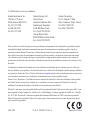 2
2
-
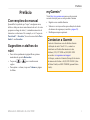 3
3
-
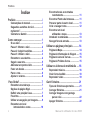 4
4
-
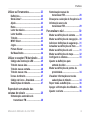 5
5
-
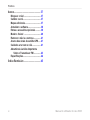 6
6
-
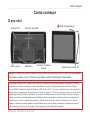 7
7
-
 8
8
-
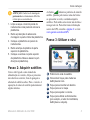 9
9
-
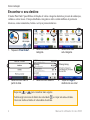 10
10
-
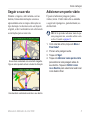 11
11
-
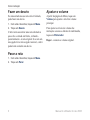 12
12
-
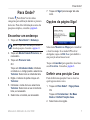 13
13
-
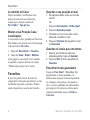 14
14
-
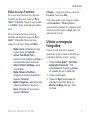 15
15
-
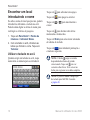 16
16
-
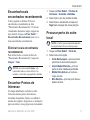 17
17
-
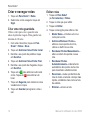 18
18
-
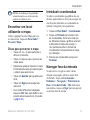 19
19
-
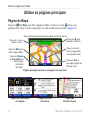 20
20
-
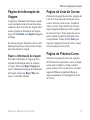 21
21
-
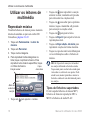 22
22
-
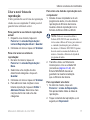 23
23
-
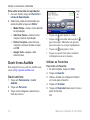 24
24
-
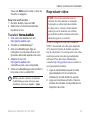 25
25
-
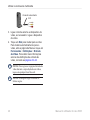 26
26
-
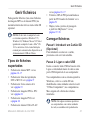 27
27
-
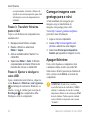 28
28
-
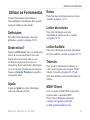 29
29
-
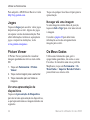 30
30
-
 31
31
-
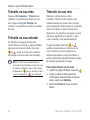 32
32
-
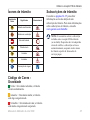 33
33
-
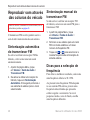 34
34
-
 35
35
-
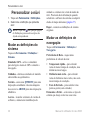 36
36
-
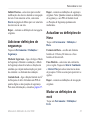 37
37
-
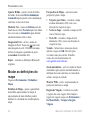 38
38
-
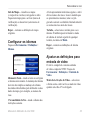 39
39
-
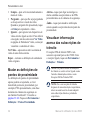 40
40
-
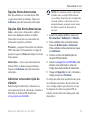 41
41
-
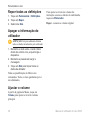 42
42
-
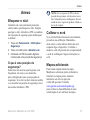 43
43
-
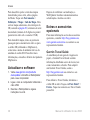 44
44
-
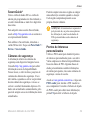 45
45
-
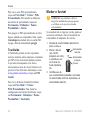 46
46
-
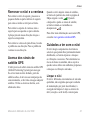 47
47
-
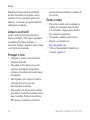 48
48
-
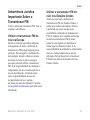 49
49
-
 50
50
-
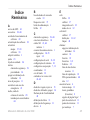 51
51
-
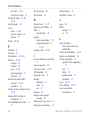 52
52
-
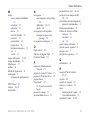 53
53
-
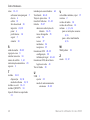 54
54
-
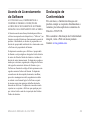 55
55
-
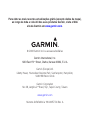 56
56
Garmin nüvi® 5000 Manual do usuário
- Tipo
- Manual do usuário
- Este manual também é adequado para
Artigos relacionados
-
Garmin Nuvi 5000 Manual do proprietário
-
Garmin nüvi 510, Italy and Greece Guia rápido
-
Garmin Nüvi 500 Manual do proprietário
-
Garmin nüvi® 765T, North America Manual do usuário
-
Garmin nuvi 760 Manual do usuário
-
Garmin nuvi 350 Manual do usuário
-
Garmin Nüvi 650 Manual do usuário
-
Garmin 205 e Manual do usuário
-
Garmin NUVI 310T Manual do usuário
-
Garmin nuvi 465T Manual do usuário